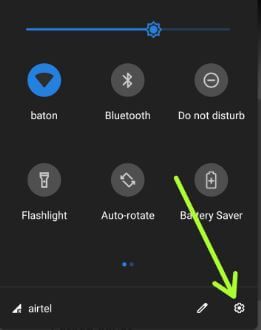¿Quiere cambiar el tiempo de espera de la pantalla de bloqueo en Android 9 Pie y Oreo 8.1? Te mostramos cómo configurar un tiempo de espera de pantalla para la pantalla de bloqueo en dispositivos Android 9 Pie. De forma predeterminada, configure el tiempo de suspensión de la pantalla en su último teléfono o tableta Android. Después del tiempo de espera de pantalla completa, el dispositivo lo bloqueará automáticamente. Para que la pantalla de su teléfono permanezca encendida por más tiempo, debe aumentar el límite de tiempo de bloqueo de pantalla. Será útil para ahorrar vida de la batería en dispositivos Android.
Puedes cambiar el tiempo de espera de la pantalla de bloqueo demasiado corto o demasiado largo sobre la configuración de pantalla en sus dispositivos Android Pie 9.0, Oreo 8.1 y Nougat 7.1.2. Pero no puede desactivar por completo el tiempo de suspensión en sus dispositivos. Siga el proceso paso a paso a continuación para configurar el tiempo de espera de la pantalla en dispositivos Android 9 Pie y Oreo 8.1.
Lea también:
Cómo configurar el tiempo de espera de la pantalla en Android 9 Pie
Puede ajustar el límite de tiempo de pantalla y el tiempo de sueño en sus dispositivos Android más recientes utilizando la configuración que se indica a continuación.
Cambiar el tiempo de espera de la pantalla de bloqueo en Android 10
Paso 1: Vamos preparativos en sus últimos dispositivos Android.
Paso 2: Toque en Monitor.
Paso 3: Toque en Complejo.
Paso 4: Toque en Límite de tiempo de pantalla.
Paso 5: Escoge de 15 segundos/30 segundos/1 minuto/2 minutos/5 minutos/10 minutos/30 minutos
Para Android 9 Pie y 8.1 Oreo:
Paso 1: Deslice el tono de notificación hacia abajo dos veces desde la parte superior de la pantalla.

Paso 2: una cabra Preparativos icono de engranaje
Paso 3: una cabra Monitor.
Paso 4: una cabra Complejo.
Aquí puede ver el nivel de brillo, Luz de nocheBrillo adaptativo, suspensión, Rotación automática de pantallaPantalla ambiental, tema del dispositivo y otras opciones.

Paso 5: una cabra Dormir.

Paso 6: Elija una hora de acostarse de 15 segundos/30 segundos/1 minuto/2 minutos/5 minutos/10 minutos/30 minutos
Ahora, después del tiempo de inactividad finalizado, la pantalla de su dispositivo Android está bloqueada. Si no desea bloquear la pantalla mientras carga su dispositivo, habilite permanecer despierto en las opciones de desarrollador en su Android Pie 9.0 y Oreo 8.1.
Deshabilite el tiempo de espera de la pantalla de Android 9 Pie y 8.1 Oreo durante la carga
Paso 1: Vamos preparativos en tu Android Pie & Oreo.
Paso 2: Desplácese hacia abajo hasta la parte inferior de la página y toque Sistema.
Paso 3: una cabra Complejo.
Asegúrese de activar el modo desarrollador en sus dispositivos Android Pie 9 y Oreo.
Paso 4: una cabra Opciones de desarrollador.
Aquí puede ver la opción permanecer despierto que está desactivada de forma predeterminada en su dispositivo.

Paso 5: Activar alternar Mantente despierto.
Ahora su dispositivo Android no puede filtrar el tiempo de espera mientras se carga.
Espero que este pequeño consejo sea útil para corregir el tiempo de espera de la pantalla de Android 9 Pie. Si tiene algún tipo de problema, díganos en el cuadro de comentarios a continuación. Quédese y contáctenos para las últimas actualizaciones. No olvides compartirlo con otros.
Sigue leyendo:
- Cómo cambiar el tiempo de espera de la pantalla de bloqueo en Galaxy Note 10 (Plus), Note 9, Note 8
- Cómo cambiar el límite del proceso en segundo plano en Android 8.1
- Cómo habilitar y deshabilitar las opciones de desarrollador en Android 8.1
- Cómo habilitar las opciones de desarrollador en Android Oreo
- Cómo cambiar el fondo de pantalla en la pantalla de bloqueo de Android 8.1 Oreo
- Cómo habilitar la depuración USB en Android Oreo 8.0 / 8.1
- Cómo cambiar el códec de audio Bluetooth en Android 10, 9 Pie, 8.1 Oreo
- Cómo poner el modo desarrollador en Android 10
- Cómo cambiar la notificación de la pantalla de bloqueo en Android Oreo 8.1
- Cómo cambiar el tiempo de espera de la pantalla de bloqueo en Windows 10